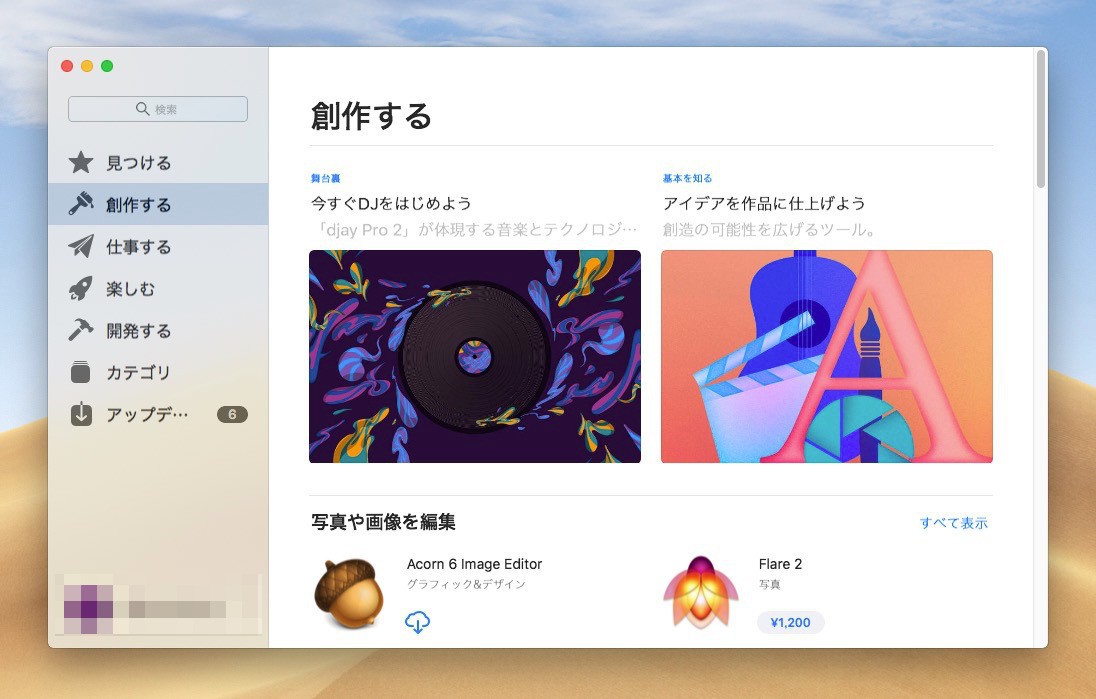
Appleが2018年9月に公開したmacOSの最新版「macOS Mojave」では、Mac App Storeのデザインが刷新されました。
上記画像のように2ペインのデザインが採用され、「創作する」や「仕事する」といった目的別にアプリを探しやすくなっていますが、これまであった「購入済み」にどこからアクセスすればいいのか少し分かりづらくなっています。
今回はmacOS Mojaveで購入済みアプリを確認・再ダウンロードする方法を説明します。
目次
マイアカウントからダウンロード
macOS MojaveのMac App Storeで購入済みアプリを確認したり再ダウンロードしたりするには、マイアカウントを利用します。
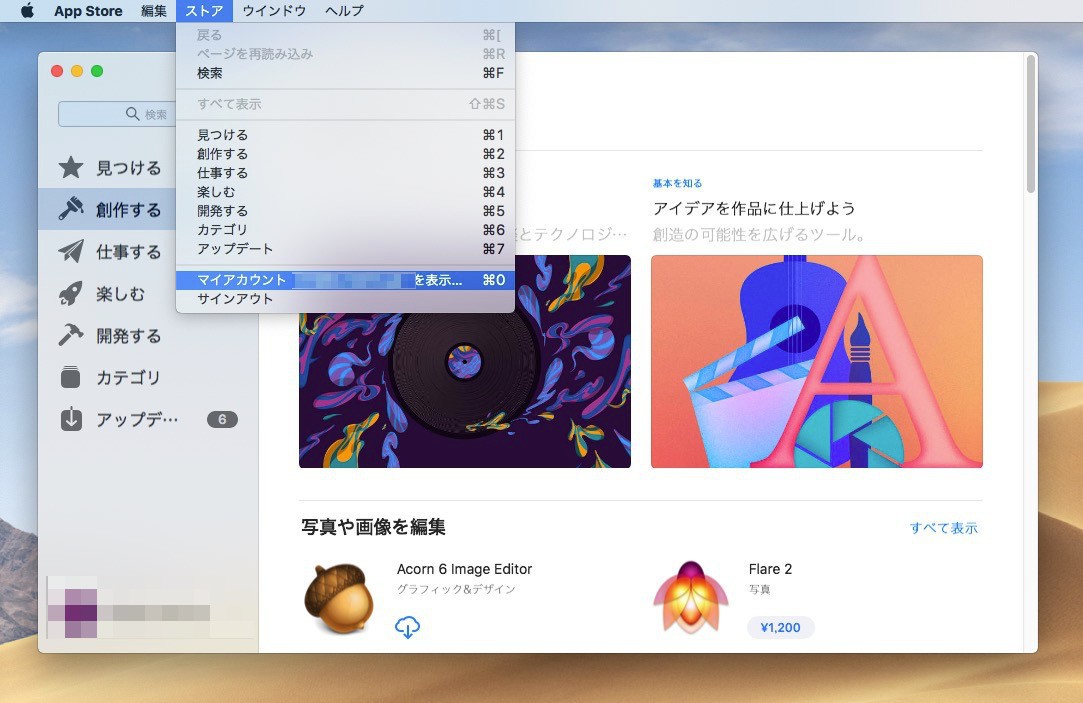
▲Mac App Storeを起動して、左下のアカウントアイコンをクリックするか、「ストア > マイアカウントを表示」メニューを選択します。
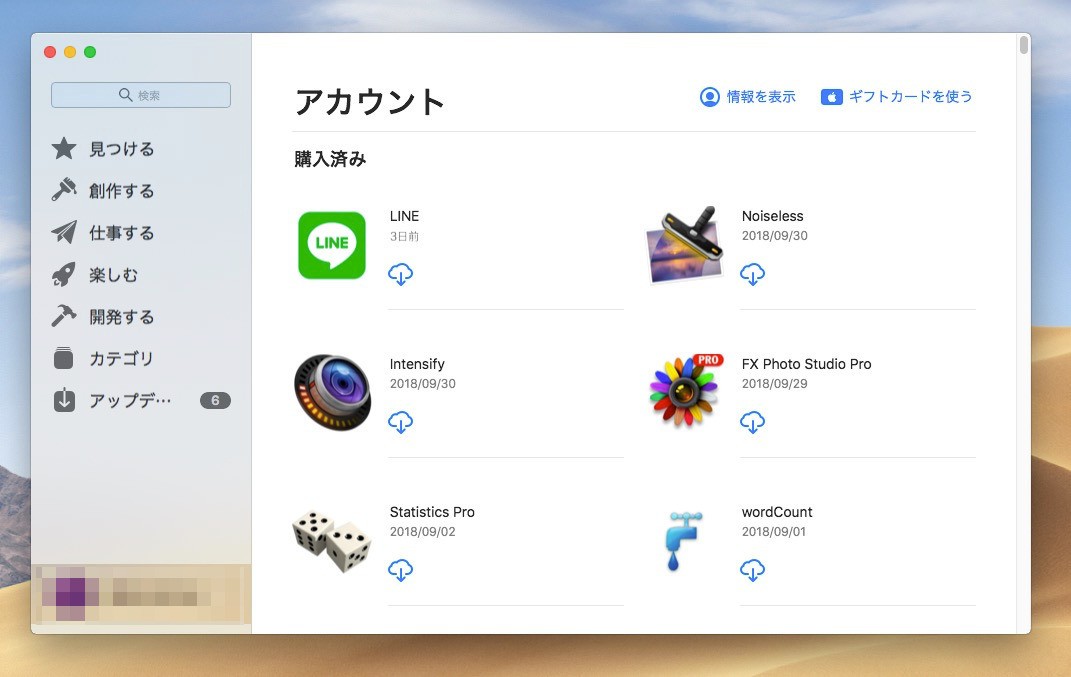
▲「マイアカウント」の「購入済み」以下に、過去に購入したアプリが一覧表示されます。再ダウンロード可能なアプリにはクラウドアイコン表示され、インストール済みアプリには「開く」ボタンが表示されます。
まとめ
macOS MojaveのMac App Storeはデザインが変更されてこれまでと使い勝手が変わっています。購入済みアプリを確認・再ダウンローしたい場合はマイアカウント情報を確認します。








